Hàm If được áp dụng khi gặp phải dạng bài với số liệu cần được kiểm tra bằng thuật toán phức tạp với rất nhiều điều. Dưới đây là 2 dạng If nhiều điều kiện phổ biến.
Dạng 1: Hàm If nhiều điều kiện cơ bản
Xét ví dụ sau: Danh sách học sinh ở cột A, điểm số tương ứng ở cột B, và cần phân loại với những điều kiện sau:
- Giỏi: trên 8.5
- Khá: từ 7.0 đến 8.4
- Trung bình: từ 5.0 đến 6.9
- Yếu: dưới 5.0
Công thức =IF(C5>=9;”A”;IF(C5>=7;”B”;IF(C5>=5;”C”;”D”)))
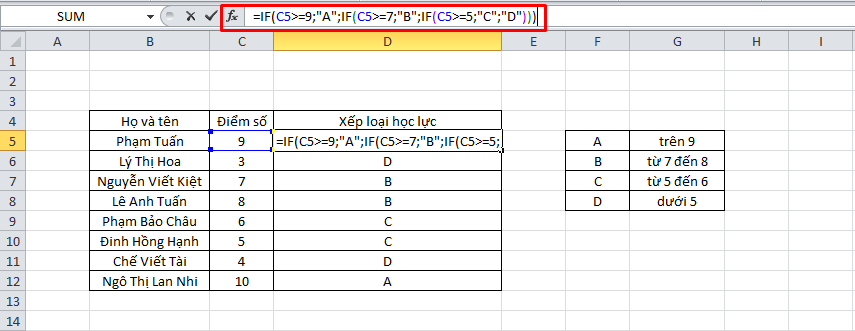
Giải thích công thức:
Công thức yêu cầu Excel đánh giá xem điều kiện đầu tiên của công thức hàm IF có logic không, nếu điều kiện logic, Excel sẽ trả về giá trị mà bạn cung cấp khi điều kiện được đáp ứng. Nếu điều kiện đầu tiên không được đáp ứng, kiểm tra điều kiện 2 và tiếp tục.
IF(kiểm tra If C5>=9, If đúng – trả “A”, nếu không
IF(kiểm tra If C5>=7, if đúng – trả “B”, nếu không
IF(kiểm tra If C5>=5, If đúng – trả “C”, if sai – trả “D”)))
Lưu ý: Thứ tự của điều kiện rất quan trọng. Từ ví dụ trên, có thể thấy điều kiện quan trọng nhất sẽ được viết đầu tiên. Vì Excel sẽ kiểm tra điều kiện theo thứ tự xuất hiện trong công thức, và ngay khi một điều kiện được đáp ứng, điều kiện sau đó sẽ không được đánh giá.
Dạng 2: Hàm If nhiều điều kiện bao gồm phép tính
Xét ví dụ sau: Giá cả hàng hoá sẽ thay đổi tùy thuộc vào số lượng cụ thể. Công thức tính tổng giá với số lượng hàng hoá bất kì là: =C11*IF(C11>100;C9;IF(C11>=50;C8;IF(C11>=20;C7;IF(C11>=11;C6;IF(C11>=1;C5;””)))))
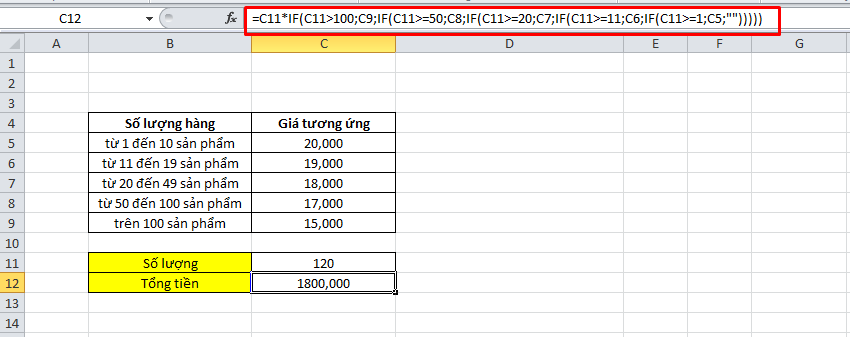
Giải thích công thức:
Tổng tiền = Số lượng x Giá mỗi sản phẩm
Để biết được giá sản phẩm, chúng ta sử dụng hàm If nhiều điều kiện như sau: =IF(C11>100;C9;IF(C11>=50;C8;IF(C11>=20;C7;IF(C11>=11;C6;IF(C11>=1;C5;””)))))
Với 2 dạng If nhiều điều kiện trên, hy vọng bạn sẽ áp dụng đúng với dạng bài của mình.
Quỳnh Ly